LockHunter是来自国外的一款简单小巧,功能实用的文件解锁工具可以方便的解除被锁定占用的文件。如果您发现自己的电脑中什么文件无法操作,就可以使用这款解锁猎人解除占用或将锁定文件删除到回收站,也可以方便恢复。LockHunter 可以安全的删除被锁定的文件或者文件夹。什么是锁定的文件和文件夹呢?就是一些无法删除的文件夹和文件,因为删不掉因为有些程序正在读写这些文件和文件夹,从而导致无法删除。而LockHunter就是这么一款工具,当安装完毕软件后右键菜单会多出一个「What is locking this file?」的选项,看英文意思就很明白了「是什么锁定了这个文件?」,只要在LockHunter解锁相关程序即可删除指定文件和文件夹。
本站为用户提供LockHunter绿色汉化版下载,该版本已经完美汉化,适合国内用户小白使用,简单方便,安装后直接集成到右键菜单,当您需要使用LockHunter时,右键选择目标,选择软件即可强制解锁,很实用,有需求的用户不妨下载体验。
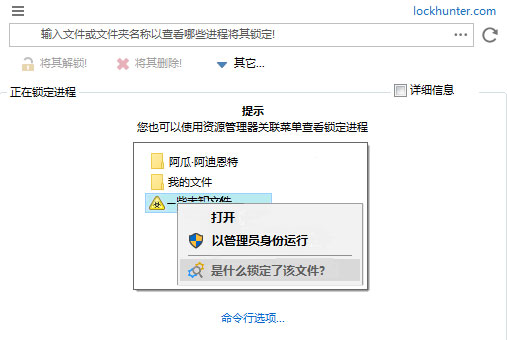
2、可以解锁、删除、复制或重命名被锁定的文件;
3、可以关掉锁定进程;
4、可以从硬盘中删除锁定进程文件;
5、集成到资源管理器右键菜单方便使用;
6、支持32位或64位系统。
7、可以查看文件或文件夹正在被什么进程锁定;
8、可强制终止系统进程;
9、整合到资源管理器的右键菜单中,可以方便一键解锁文件。
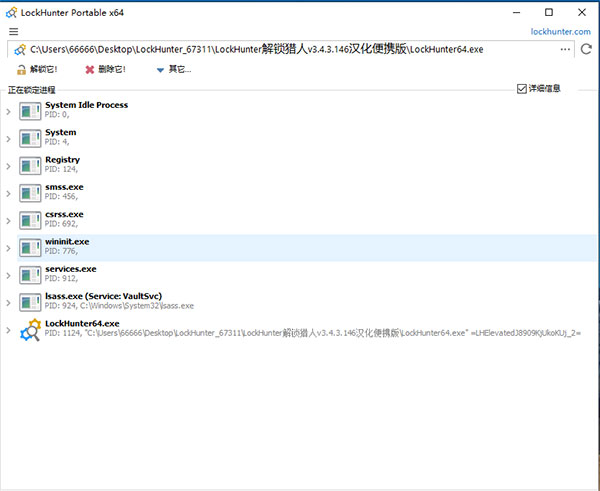
最下方有几个按钮,最左侧的「Unlock It!」就是解锁,解除进程锁定。第二个「Delete It!」就是将这个被锁定的文件删除。如果想要有其他操作,可以点击「Other」,下面有五个菜单选项,分别是「Delete At Next System Restart」在下次开机后删除、「Unlock & Rename」解锁并重命名、「Unlock & Copy」解锁并复制、「Terminate Locking Processes」终止所有锁定进程和「Delete Locking Processes From Disk」将锁定文件的进程文件删除,最后一个特别适合在删除恶性软件上使用。
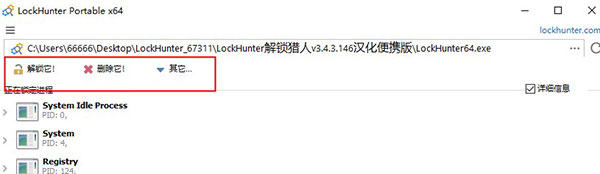
/delete 或 -d:删除文件
/delperm 或 -dp:永久删除文件,不使用回收站
/kill 或 -k:终止来自给定文件夹以及所有子文件夹的进程运行
/silent 或 -sm:静默运行,不显示窗口
/exit 或 -x:不使用静默运行时,任务执行完毕后不自动退出
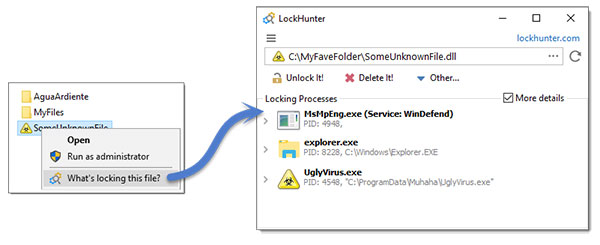
新版本的 LockHunter 可用!我们增加了对高 DPI 显示器、便携版的支持并修复了一些错误。
本站为用户提供LockHunter绿色汉化版下载,该版本已经完美汉化,适合国内用户小白使用,简单方便,安装后直接集成到右键菜单,当您需要使用LockHunter时,右键选择目标,选择软件即可强制解锁,很实用,有需求的用户不妨下载体验。
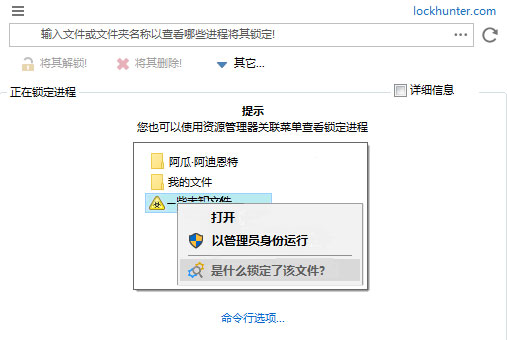
功能特色
1、显示文件正在被哪个进程锁定;2、可以解锁、删除、复制或重命名被锁定的文件;
3、可以关掉锁定进程;
4、可以从硬盘中删除锁定进程文件;
5、集成到资源管理器右键菜单方便使用;
6、支持32位或64位系统。
7、可以查看文件或文件夹正在被什么进程锁定;
8、可强制终止系统进程;
9、整合到资源管理器的右键菜单中,可以方便一键解锁文件。
LockHunter绿色汉化版使用说明
LockHunter 的使用方法很简单,在被锁定的文件上点击鼠标右键,再点击「What is locking this file?」菜单,之后就会显示 LockHunter 的主界面了。在界面上方可以看到被锁文件的路径,下方会显示出当前哪些进程在锁定文件。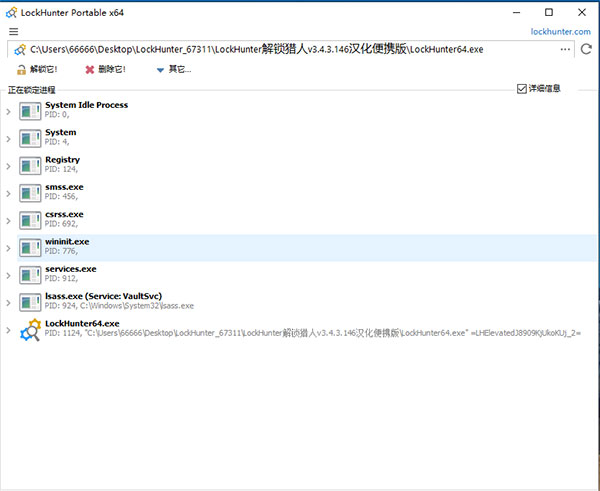
最下方有几个按钮,最左侧的「Unlock It!」就是解锁,解除进程锁定。第二个「Delete It!」就是将这个被锁定的文件删除。如果想要有其他操作,可以点击「Other」,下面有五个菜单选项,分别是「Delete At Next System Restart」在下次开机后删除、「Unlock & Rename」解锁并重命名、「Unlock & Copy」解锁并复制、「Terminate Locking Processes」终止所有锁定进程和「Delete Locking Processes From Disk」将锁定文件的进程文件删除,最后一个特别适合在删除恶性软件上使用。
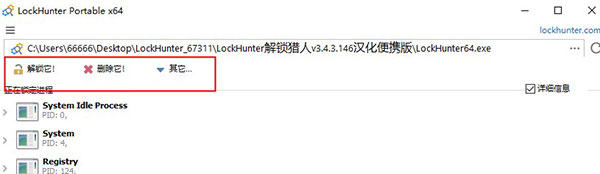
命令介绍
/unlock 或 -u:解锁文件或者卸载 DLL/delete 或 -d:删除文件
/delperm 或 -dp:永久删除文件,不使用回收站
/kill 或 -k:终止来自给定文件夹以及所有子文件夹的进程运行
/silent 或 -sm:静默运行,不显示窗口
/exit 或 -x:不使用静默运行时,任务执行完毕后不自动退出
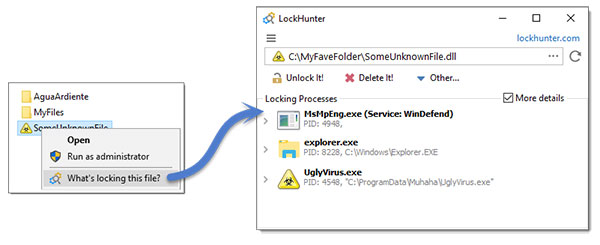
更新日志
v3.4.3版本新版本的 LockHunter 可用!我们增加了对高 DPI 显示器、便携版的支持并修复了一些错误。
∨ 展开









 iCam365电脑端2024 V3.34.4 免费PC版
iCam365电脑端2024 V3.34.4 免费PC版
 悄悄上微信 V0.3 官方版
悄悄上微信 V0.3 官方版
 fireworks 8序列号
fireworks 8序列号
 USB Safely Removev5.3.6.1230 中文免费版
USB Safely Removev5.3.6.1230 中文免费版
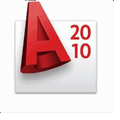 AutoCAD2010绿色版(带序列号) 中文免费版
AutoCAD2010绿色版(带序列号) 中文免费版
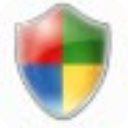 局域网防护盾中文版v1.3绿色版
局域网防护盾中文版v1.3绿色版
 央视视频下载工具 V1.0 官方最新版
央视视频下载工具 V1.0 官方最新版
 蚂蚁浏览器2019最新版v9.0
蚂蚁浏览器2019最新版v9.0
 adobe acrobat x pro 10中文破解版
adobe acrobat x pro 10中文破解版
 adobe acrobat xi pro注册机
adobe acrobat xi pro注册机
 极速PDF编辑器v2.0.2.3VIP破解版(附注册机和教程)
极速PDF编辑器v2.0.2.3VIP破解版(附注册机和教程)
 adobe acrobat 9 pro破解版
adobe acrobat 9 pro破解版
 Adobe Acrobat 9 Prov9.2绿色版
Adobe Acrobat 9 Prov9.2绿色版
 Remo Repair PSD(PSD文件修复工具)v1.0.0.24破解版
Remo Repair PSD(PSD文件修复工具)v1.0.0.24破解版
 adobe acrobat 7.0 professional中文破解版
adobe acrobat 7.0 professional中文破解版
 Help & Manual 8v8.3.1破解版
Help & Manual 8v8.3.1破解版